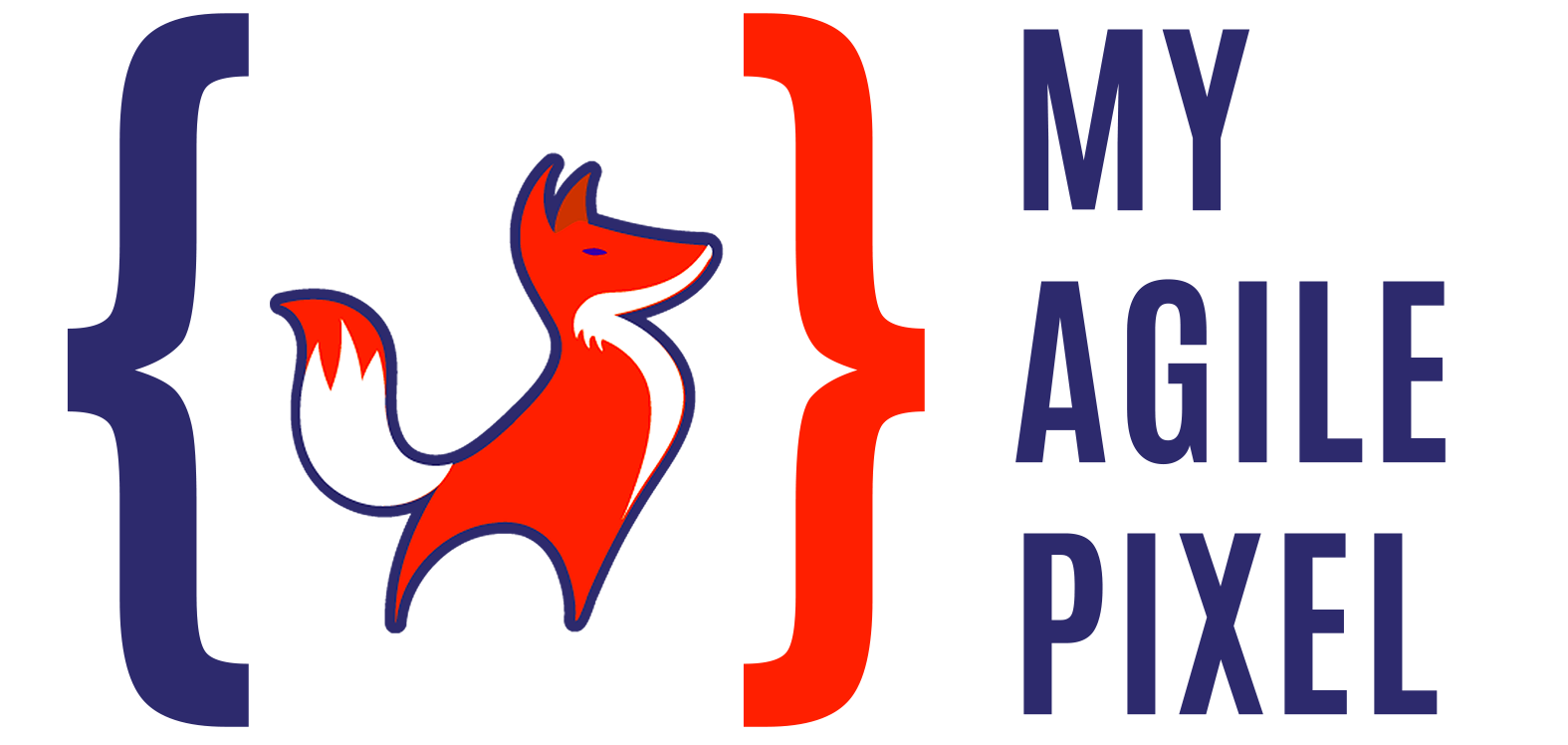Vediamo in questa guida passo passo, come configurare Google Analytics 4 all’interno My Agile Pixel.
Step 1
Per prima cosa, vai sul tuo profilo Google Analytics e scegli la proprietà collegata al sito web su cui stai facendo l’installazione.
Dovresti visualizzare una schermata simile alla seguente:
![]()
Step 2
Clicca su Stream di dati, e clicca ancora sul nome dello stream visualizzato.
Copia quindi l’ID di misurazione, presente nella parte in alto a destra dello schermo.
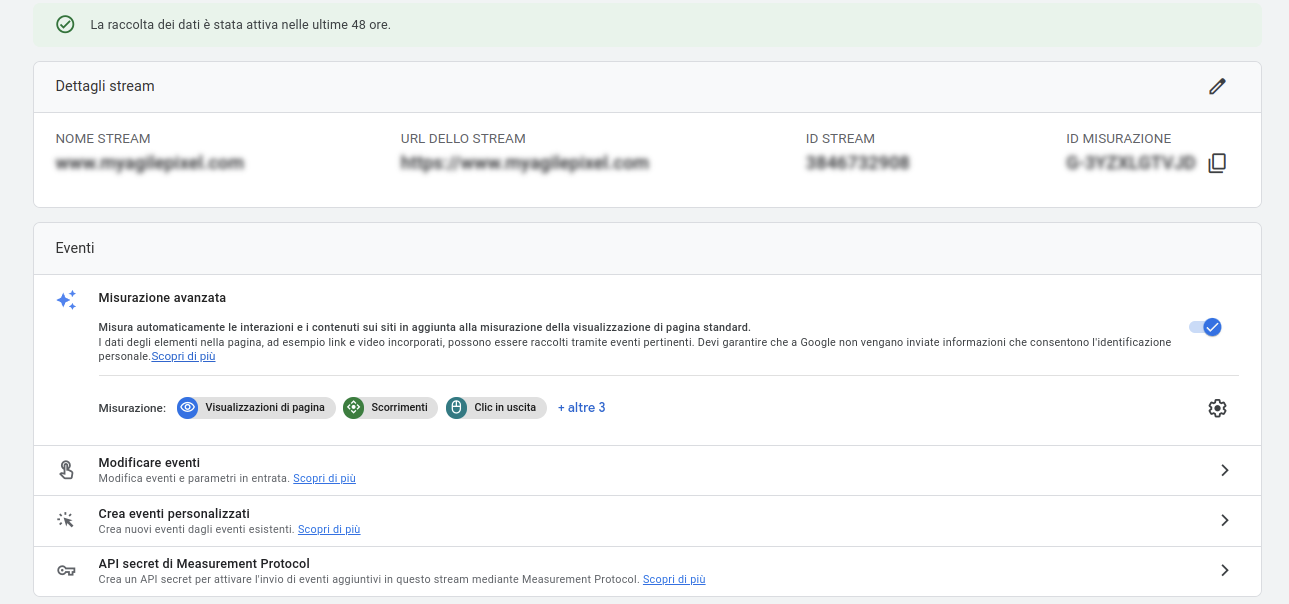
Step 3
All’interno del tuo pannello WordPress, vai su My Agile Pixel, infine su Google Analytics.
Incolla l’ID di misurazione nella opportuna casella.
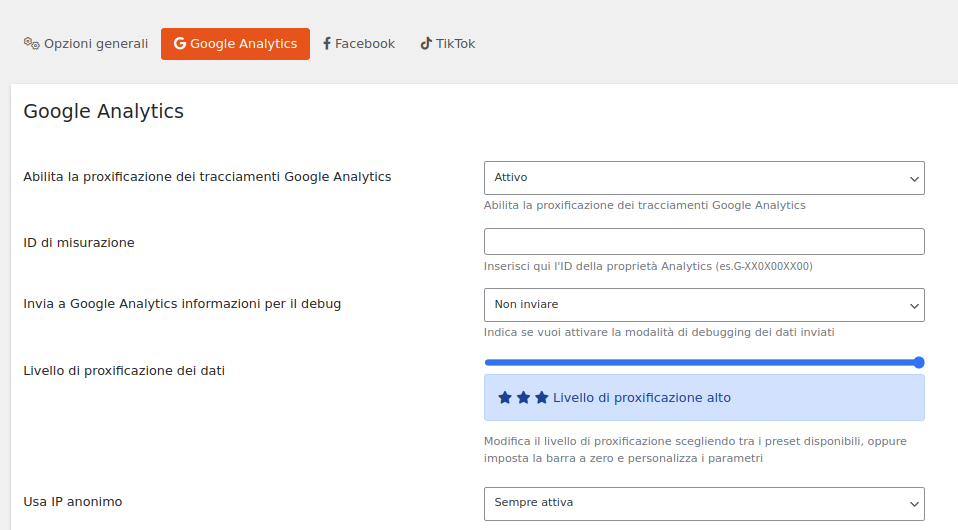
Step 4 – Opzionale
Configura, se lo desideri, il livello di proxificazione. Qui trovi la guida apposita.
Step 5
Ricordati di rimuovere il codice JavaScript, nel caso in cui lo avessi installato sul tuo tema, e di disattivare altri eventuali software che possono aggiungere questo codice.
Qui trovi maggiori informazioni su come accertarti dell’avvenuta rimozione. My Agile Pixel, comunque, è attivo nel mantenere la compliance del sito, e in tutti i casi, sia che tu stia usando My Agile Privacy oppure no, è in grado di bloccare versioni client-side e fuori norma del codice di installazione eventualmente presenti.